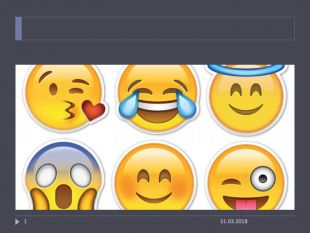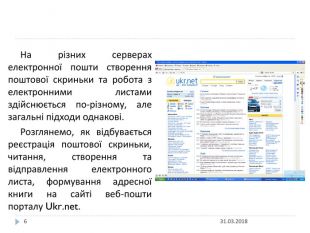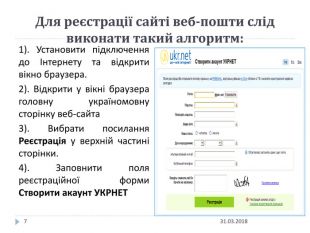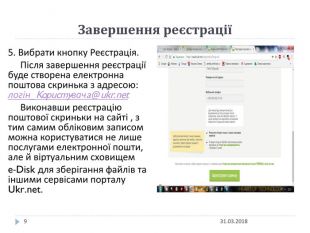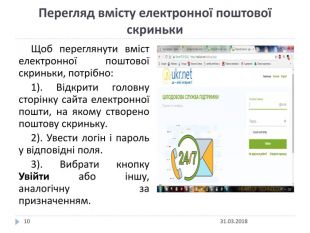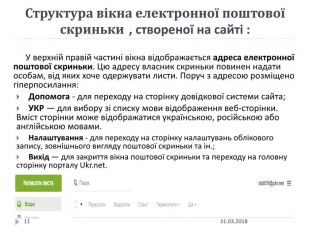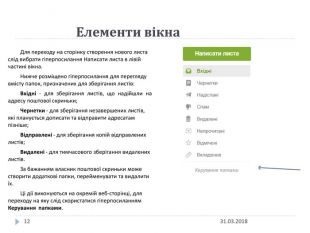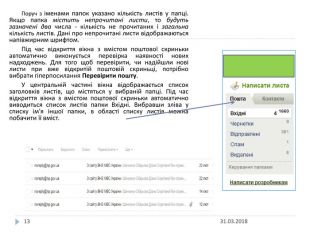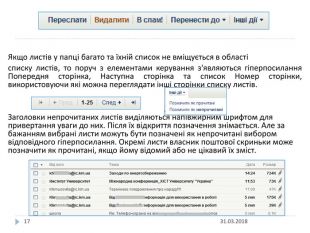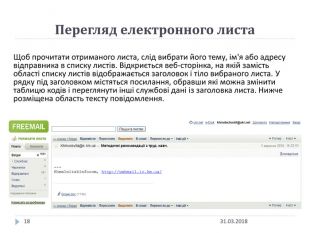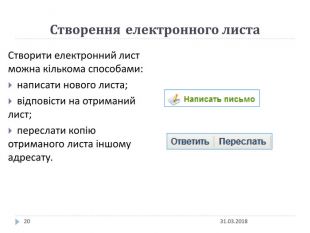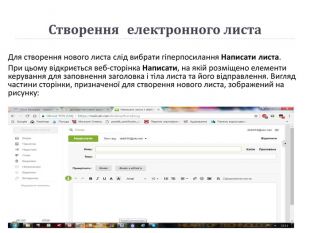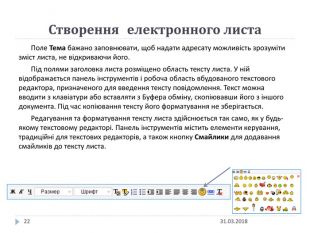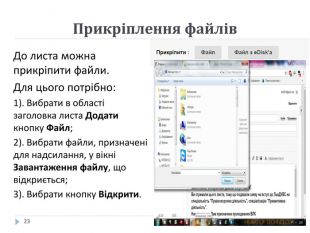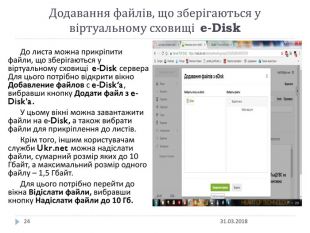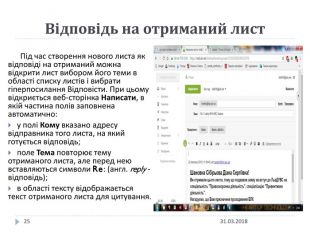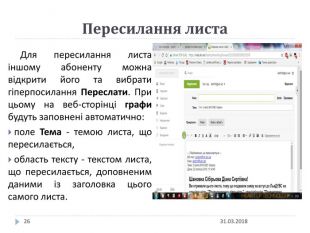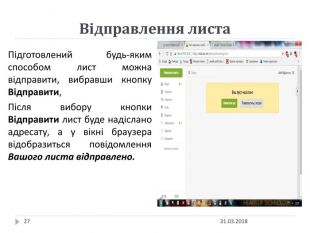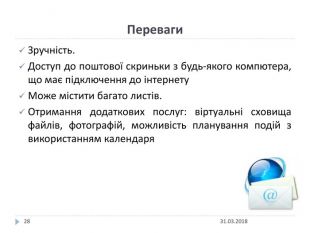Матеріали до уроку "Створення повідомлень"
Матеріал до предмета " Робота з електронною поштою" . даний матеріал розроблено у вигляді презентації, але її можна роздрукувати, як матеріали до уроку. За основу можуть брати вчителі інформатики.
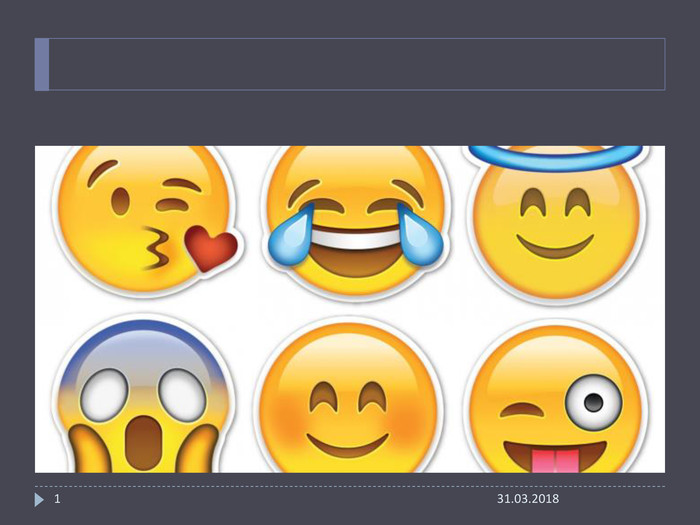




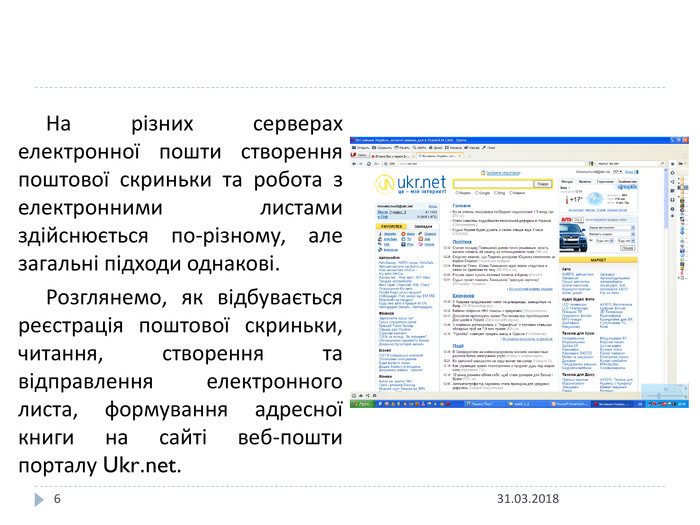
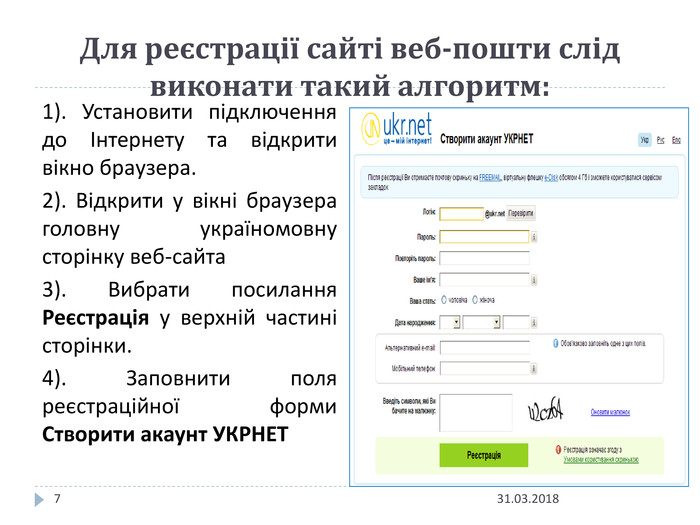

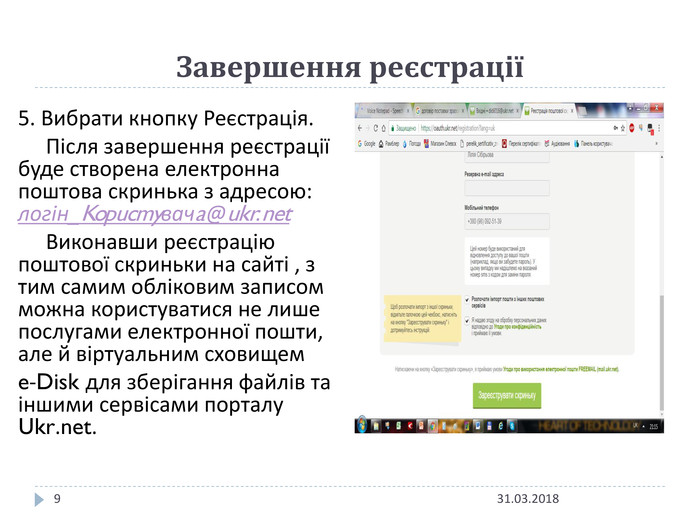
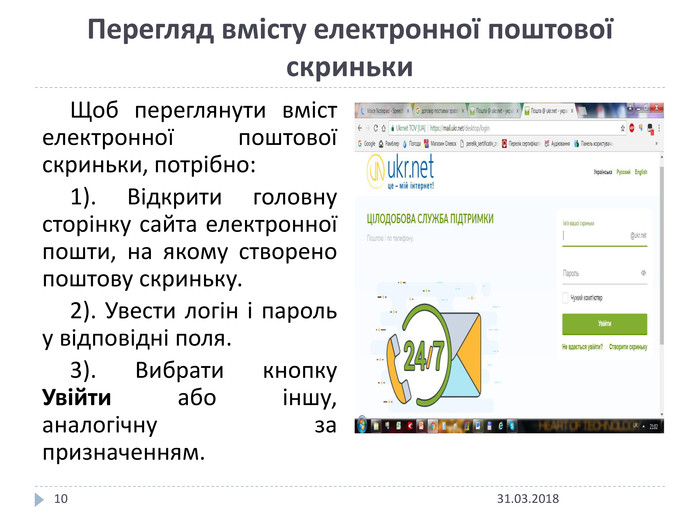
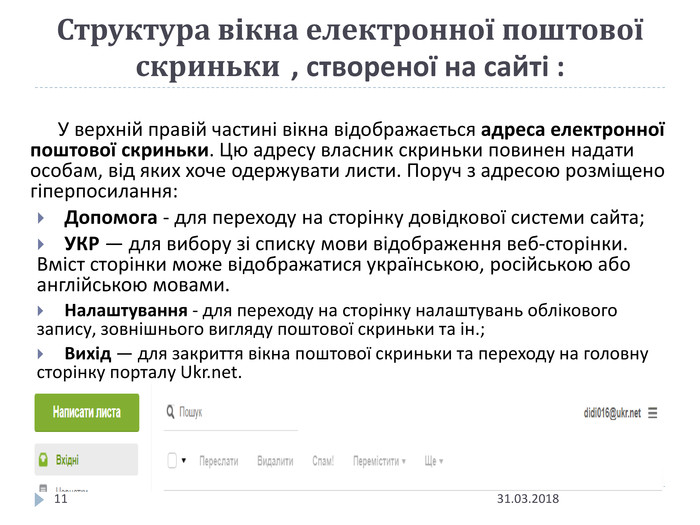
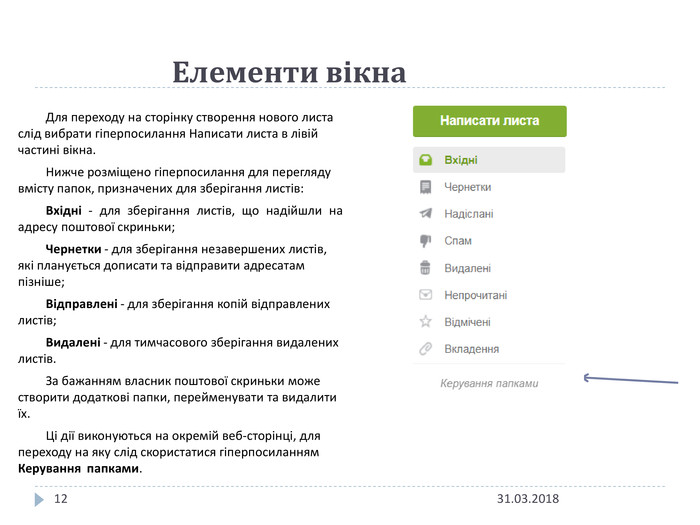
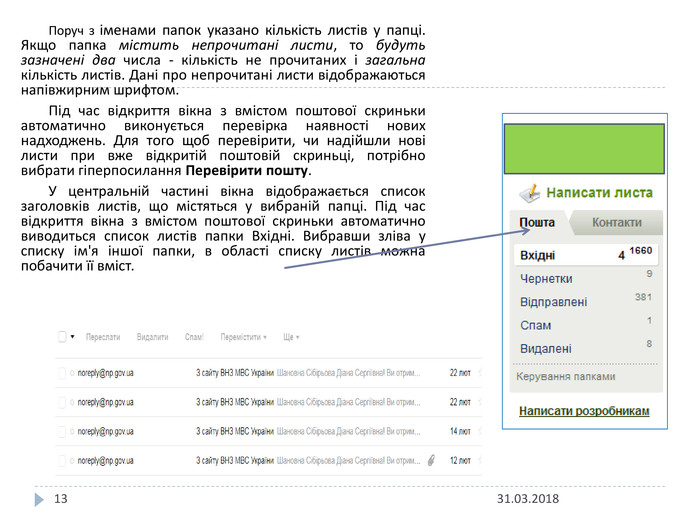

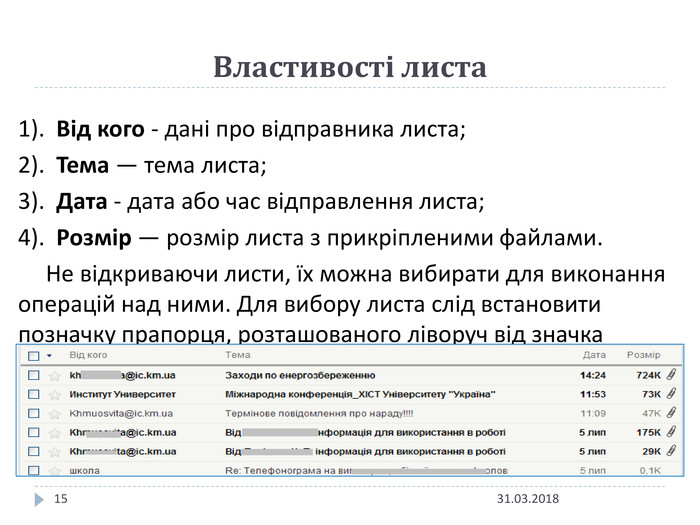
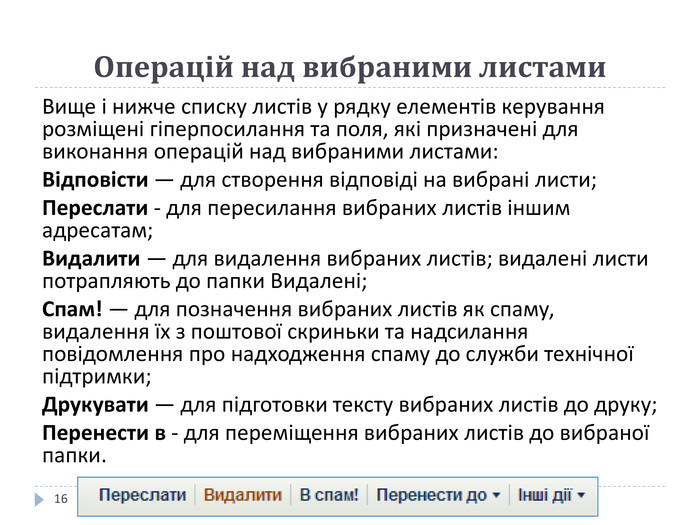
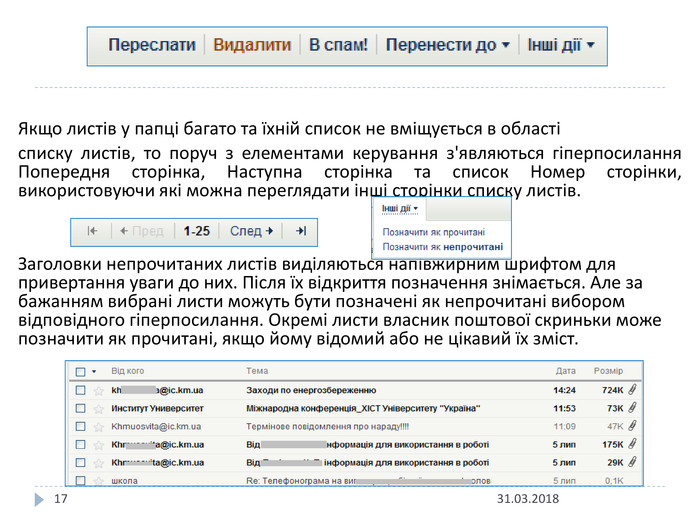
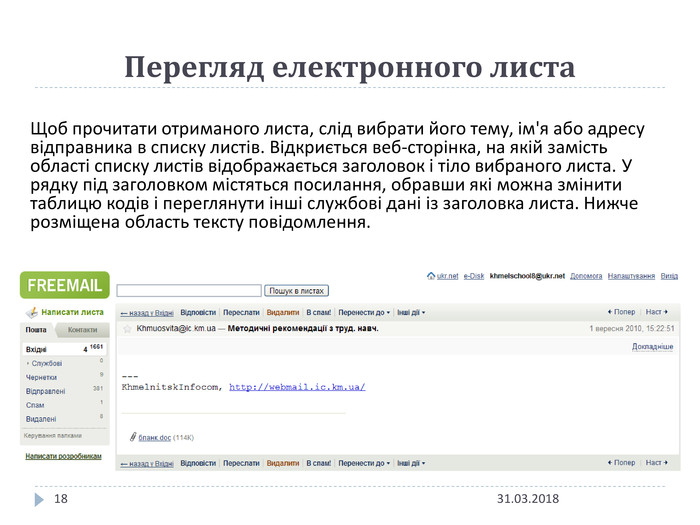
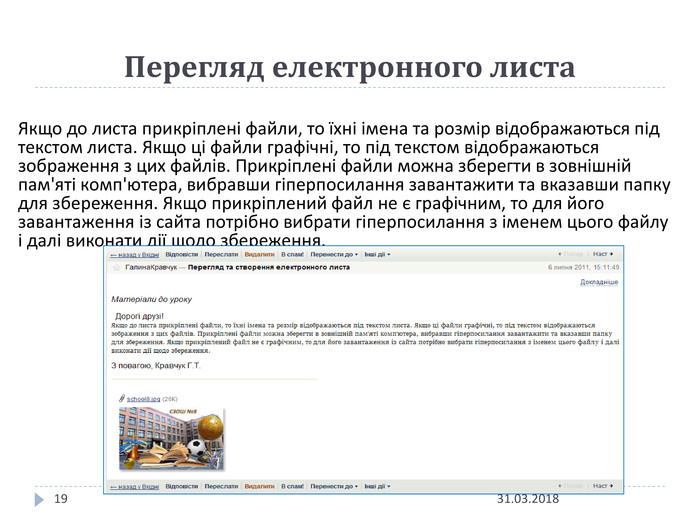
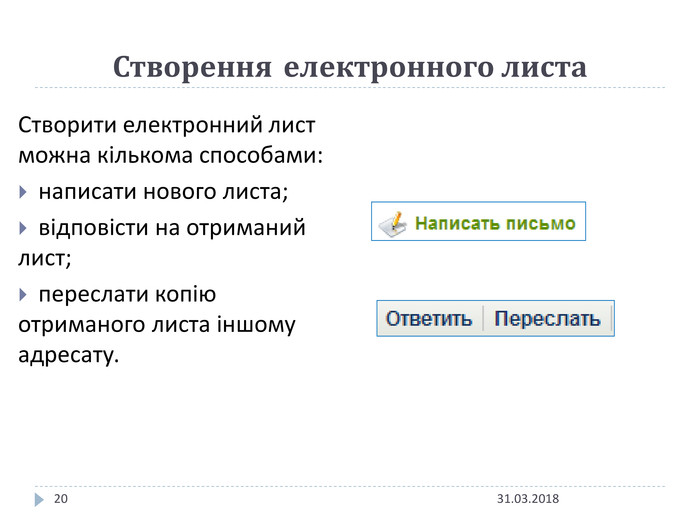
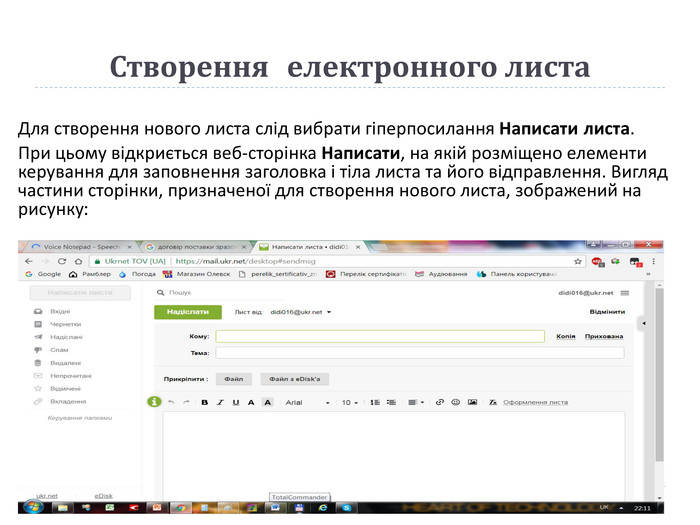
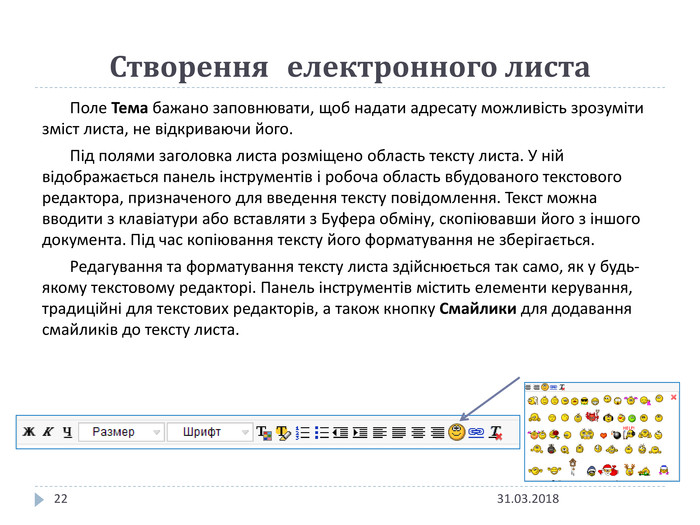
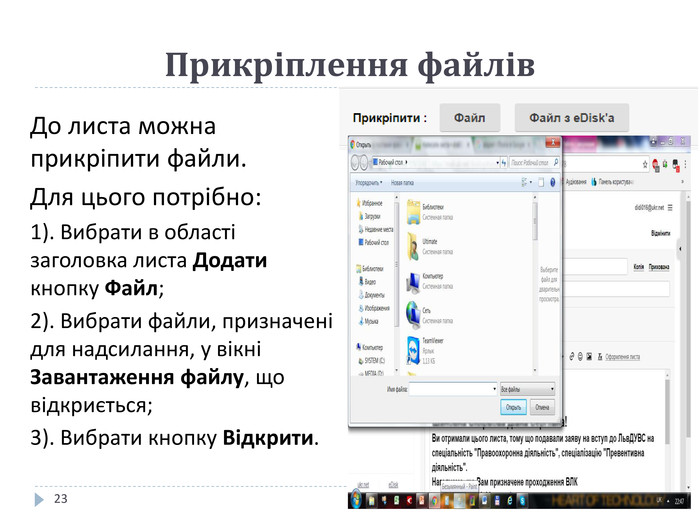
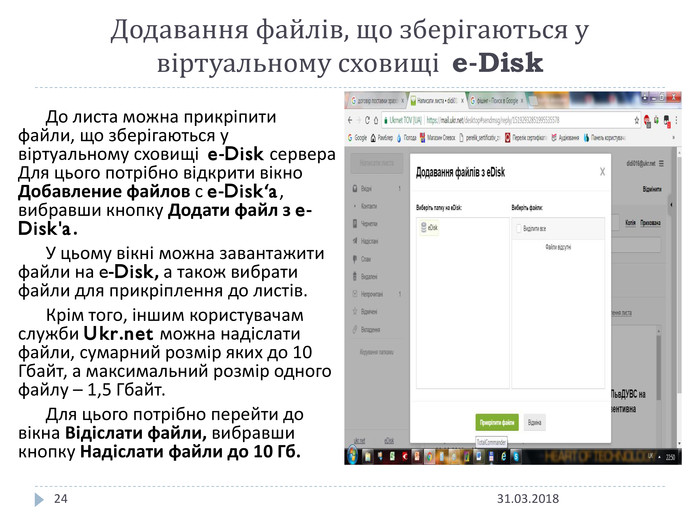
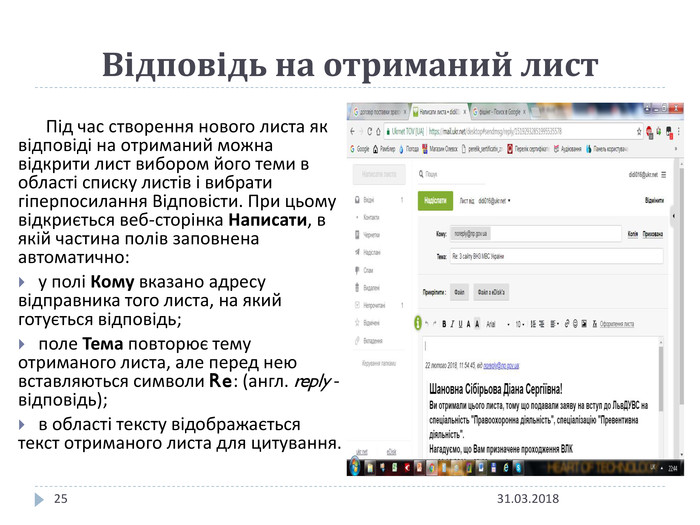
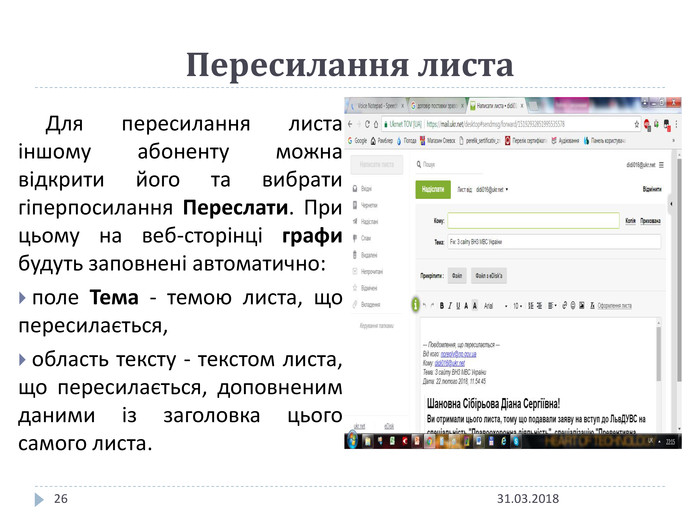
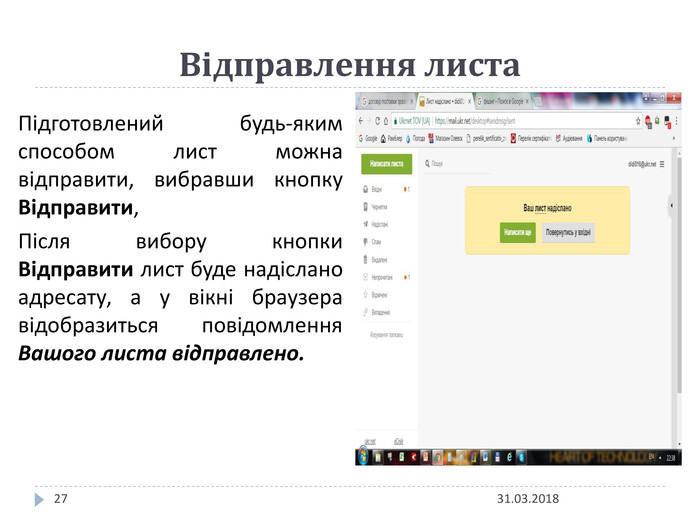
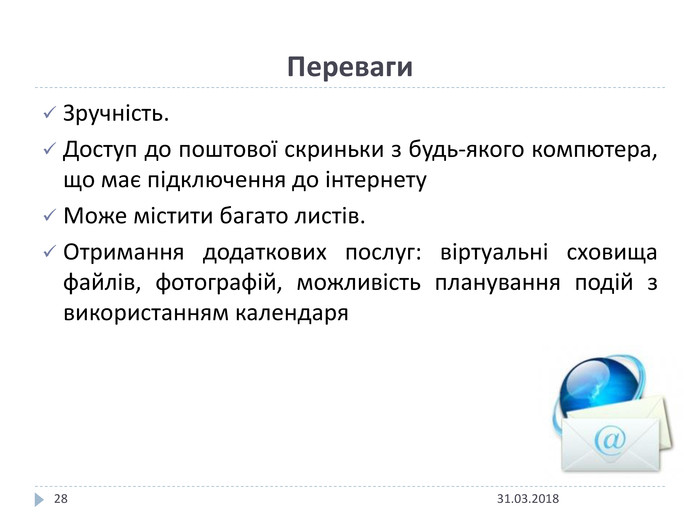


Що являє собою Інтернет? Очікувана відповідь: всесвітня система сполучених комп'ютерних мереж31.03.20183 Що являє собою локальна мережа? Очікувана відповідь: мережа, що об’єднує комп’ютери, розташовані в одному приміщенні або в кількох приміщеннях на невеликій відстані одне від одного, і під одним адміністративним контролем. Комп’ютерна мережа це? Очікувана відповідь: це сукупність комп’ютерів та інших пристроїв, сполучених каналами передавання даних. Які пошукові браузери ви знаєте?Очікувана відповідь: Nigma, Рамблер, Yahoo! Alta. Vista, Yandex, Google, Lycos. На якій відстані можливе об’єднання комп’ютерів у мережевеому оточенні?Очікувана відповідь: в межах однієї будівлі, а якщо між будівлями то на відстані не більше 200 метрів. Для чого створюється локальна мережа? Очікувана відповідь: для доступу до відповідної папки, для передавання, опрацьовування документів організації).
Реєстрація електронної поштової скриньки31.03.20185 Більшість веб-порталів і спеціальні сайти веб-пошти надають користувачам безкоштовні послуги у створенні та використанні електронної поштової скриньки. Доступ до такої поштової скриньки користувач може отримати з будь-якого комп'ютера, що має підключення до Інтернету, використовуючи браузер. Для користування послугами електронної пошти з використанням веб- інтерфейсу потрібно зареєструвати електронну поштову скриньку. У ході реєстрації користувач обирає логін і пароль, уводить додаткові дані, потрібні для захисту поштової скриньки від несанкціонованого доступу. Одночасно з поштовою скринькою на сервері створюється обліковий запис користувача. Сукупність даних, які забезпечують ідентифікацію користувача під час звертання до ресурсів сервера, називається обліковим записом, або акаунтом (англ. account - обліковий запис).
31.03.20186 На різних серверах електронної пошти створення поштової скриньки та робота з електронними листами здійснюється по-різному, але загальні підходи однакові. Розглянемо, як відбувається реєстрація поштової скриньки, читання, створення та відправлення електронного листа, формування адресної книги на сайті веб-пошти порталу Ukr.net.
Для реєстрації сайті веб-пошти слід виконати такий алгоритм:31.03.201871). Установити підключення до Інтернету та відкрити вікно браузера.2). Відкрити у вікні браузера головну україномовну сторінку веб-сайта 3). Вибрати посилання Реєстрація у верхній частині сторінки.4). Заповнити поля реєстраційної форми Створити акаунт УКРНЕТ
Заповнення полів реєстраційної форми Створити акаунт УКРНЕТ 31.03.20188 Логін - може включати великі та малі літери англійського алфавіту, цифри, символи дефіс і підкреслення. Логін повинен бути унікальним. Щоб бути певним, що введений логін не використовується іншим користувачем, потрібно вибрати кнопку Перевірити;Пароль - довжина пароля від 6 символів; може включати великі та малі літери англійського алфавіту, цифри, символи дефіс і підкреслення;Повторіть пароль - повторне введення пароля, призначене для виключення помилок під час уведення;Ваше ім'я - ім'я, яке буде зазначене під час надсилання листа як ім'я відправника;Ваша стать;Дата народження;Країна, Область, Місто - місце проживання власника електронної поштової скриньки;Альтернативний e-mail - адреса електронної поштової скриньки, на яку буде відправлено пароль, якщо користувач його забуде;Мобільний телефон - номер телефону, на який буде відправлено пароль, якщо користувач його забуде;Введіть символи, які Ви бачите на малюнку, - поле для введення коду, який підтверджує виконання реєстрації людиною, а не програмою.
Завершення реєстрації31.03.201895. Вибрати кнопку Реєстрація. Після завершення реєстрації буде створена електронна поштова скринька з адресою: логін_Kopucmyвачa@ukr.net Виконавши реєстрацію поштової скриньки на сайті , з тим самим обліковим записом можна користуватися не лише послугами електронної пошти, але й віртуальним сховищем e-Disk для зберігання файлів та іншими сервісами порталу Ukr.net.
Перегляд вмісту електронної поштової скриньки31.03.201810 Щоб переглянути вміст електронної поштової скриньки, потрібно:1). Відкрити головну сторінку сайта електронної пошти, на якому створено поштову скриньку.2). Увести логін і пароль у відповідні поля.3). Вибрати кнопку Увійти або іншу, аналогічну за призначенням.
Структура вікна електронної поштової скриньки , створеної на сайті :31.03.201811 У верхній правій частині вікна відображається адреса електронної поштової скриньки. Цю адресу власник скриньки повинен надати особам, від яких хоче одержувати листи. Поруч з адресою розміщено гіперпосилання: Допомога - для переходу на сторінку довідкової системи сайта;УКР — для вибору зі списку мови відображення веб-сторінки. Вміст сторінки може відображатися українською, російською або англійською мовами. Налаштування - для переходу на сторінку налаштувань облікового запису, зовнішнього вигляду поштової скриньки та ін.; Вихід — для закриття вікна поштової скриньки та переходу на головну сторінку порталу Ukr.net.
Елементи вікна31.03.201812 Для переходу на сторінку створення нового листа слід вибрати гіперпосилання Написати листа в лівій частині вікна. Нижче розміщено гіперпосилання для перегляду вмісту папок, призначених для зберігання листів: Вхідні - для зберігання листів, що надійшли на адресу поштової скриньки;Чернетки - для зберігання незавершених листів, які планується дописати та відправити адресатам пізніше; Відправлені - для зберігання копій відправлених листів; Видалені - для тимчасового зберігання видалених листів. За бажанням власник поштової скриньки може створити додаткові папки, перейменувати та видалити їх. Ці дії виконуються на окремій веб-сторінці, для переходу на яку слід скористатися гіперпосиланням Керування папками.
31.03.201813 Поруч з іменами папок указано кількість листів у папці. Якщо папка містить непрочитані листи, то будуть зазначені два числа - кількість не прочитаних і загальна кількість листів. Дані про непрочитані листи відображаються напівжирним шрифтом. Під час відкриття вікна з вмістом поштової скриньки автоматично виконується перевірка наявності нових надходжень. Для того щоб перевірити, чи надійшли нові листи при вже відкритій поштовій скриньці, потрібно вибрати гіперпосилання Перевірити пошту. У центральній частині вікна відображається список заголовків листів, що містяться у вибраній папці. Під час відкриття вікна з вмістом поштової скриньки автоматично виводиться список листів папки Вхідні. Вибравши зліва у списку ім'я іншої папки, в області списку листів можна побачити її вміст.
Властивості листа31.03.2018151). Від кого - дані про відправника листа; 2). Тема — тема листа;3). Дата - дата або час відправлення листа;4). Розмір — розмір листа з прикріпленими файлами. Не відкриваючи листи, їх можна вибирати для виконання операцій над ними. Для вибору листа слід встановити позначку прапорця, розташованого ліворуч від значка даного листа.
Операцій над вибраними листами31.03.201816 Вище і нижче списку листів у рядку елементів керування розміщені гіперпосилання та поля, які призначені для виконання операцій над вибраними листами: Відповісти — для створення відповіді на вибрані листи;Переслати - для пересилання вибраних листів іншим адресатам;Видалити — для видалення вибраних листів; видалені листи потрапляють до папки Видалені;Спам! — для позначення вибраних листів як спаму, видалення їх з поштової скриньки та надсилання повідомлення про надходження спаму до служби технічної підтримки;Друкувати — для підготовки тексту вибраних листів до друку;Перенести в - для переміщення вибраних листів до вибраної папки.
31.03.201817 Якщо листів у папці багато та їхній список не вміщується в областісписку листів, то поруч з елементами керування з'являються гіперпосилання Попередня сторінка, Наступна сторінка та список Номер сторінки, використовуючи які можна переглядати інші сторінки списку листів. Заголовки непрочитаних листів виділяються напівжирним шрифтом для привертання уваги до них. Після їх відкриття позначення знімається. Але за бажанням вибрані листи можуть бути позначені як непрочитані вибором відповідного гіперпосилання. Окремі листи власник поштової скриньки може позначити як прочитані, якщо йому відомий або не цікавий їх зміст.
Перегляд електронного листа31.03.201818 Щоб прочитати отриманого листа, слід вибрати його тему, ім'я або адресу відправника в списку листів. Відкриється веб-сторінка, на якій замість області списку листів відображається заголовок і тіло вибраного листа. У рядку під заголовком містяться посилання, обравши які можна змінити таблицю кодів і переглянути інші службові дані із заголовка листа. Нижче розміщена область тексту повідомлення.
Перегляд електронного листа31.03.201819 Якщо до листа прикріплені файли, то їхні імена та розмір відображаються під текстом листа. Якщо ці файли графічні, то під текстом відображаються зображення з цих файлів. Прикріплені файли можна зберегти в зовнішній пам'яті комп'ютера, вибравши гіперпосилання завантажити та вказавши папку для збереження. Якщо прикріплений файл не є графічним, то для його завантаження із сайта потрібно вибрати гіперпосилання з іменем цього файлу і далі виконати дії щодо збереження.
Створення електронного листа31.03.201821 Для створення нового листа слід вибрати гіперпосилання Написати листа. При цьому відкриється веб-сторінка Написати, на якій розміщено елементи керування для заповнення заголовка і тіла листа та його відправлення. Вигляд частини сторінки, призначеної для створення нового листа, зображений на рисунку:
Створення електронного листа31.03.201822 Поле Тема бажано заповнювати, щоб надати адресату можливість зрозуміти зміст листа, не відкриваючи його. Під полями заголовка листа розміщено область тексту листа. У ній відображається панель інструментів і робоча область вбудованого текстового редактора, призначеного для введення тексту повідомлення. Текст можна вводити з клавіатури або вставляти з Буфера обміну, скопіювавши його з іншого документа. Під час копіювання тексту його форматування не зберігається. Редагування та форматування тексту листа здійснюється так само, як у будь-якому текстовому редакторі. Панель інструментів містить елементи керування, традиційні для текстових редакторів, а також кнопку Смайлики для додавання смайликів до тексту листа.
Додавання файлів, що зберігаються у віртуальному сховищі e-Disk31.03.201824 До листа можна прикріпити файли, що зберігаються у віртуальному сховищі e-Disk сервера Для цього потрібно відкрити вікно Добавление файлов с e-Disk‘a, вибравши кнопку Додати файл з e-Disk'a. У цьому вікні можна завантажити файли на e-Disk, а також вибрати файли для прикріплення до листів. Крім того, іншим користувачам служби Ukr.net можна надіслати файли, сумарний розмір яких до 10 Гбайт, а максимальний розмір одного файлу – 1,5 Гбайт. Для цього потрібно перейти до вікна Відіслати файли, вибравши кнопку Надіслати файли до 10 Гб.
Відповідь на отриманий лист31.03.201825 Під час створення нового листа як відповіді на отриманий можна відкрити лист вибором його теми в області списку листів і вибрати гіперпосилання Відповісти. При цьому відкриється веб-сторінка Написати, в якій частина полів заповнена автоматично:у полі Кому вказано адресу відправника того листа, на який готується відповідь;поле Тема повторює тему отриманого листа, але перед нею вставляються символи Re: (англ. reply - відповідь);в області тексту відображається текст отриманого листа для цитування.
Пересилання листа31.03.201826 Для пересилання листа іншому абоненту можна відкрити його та вибрати гіперпосилання Переслати. При цьому на веб-сторінці графи будуть заповнені автоматично:поле Тема - темою листа, що пересилається, область тексту - текстом листа, що пересилається, доповненим даними із заголовка цього самого листа.
Недоліки веб-пошти31.03.201829 Затрачання часу на перегляд повідомлень, якщо сервером в даний час користуються багато людей, він буде повльний. Якщо поштова скринька тривалий час не використовується то її буде видалено з усіма її листами. Не можливо відмовитися від реклами, якщо її прикріплено до листа. Ненароком відправити лист у спам.
«Робоча лабораторія». 31.03.201830 Учні діляться на команди. (Керівник групи – координує, спостерігає, допомагає; секретар – записує знайдений результат, спостерігач – спостерігає за часом, пошуковці – знаходять інформацію. Один з них дає відповіді на знайдені питання). Чи потрібно робити реєстрацію документа що прийшов по електронній пошті?Особливості електронного підпису документа, який надсилається через інтернет.3. Яким чином ми можемо надіслати документ електронною поштою, якщо документ роздрукований і проставлено печатки та підписи?

про публікацію авторської розробки
Додати розробку